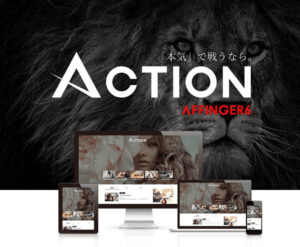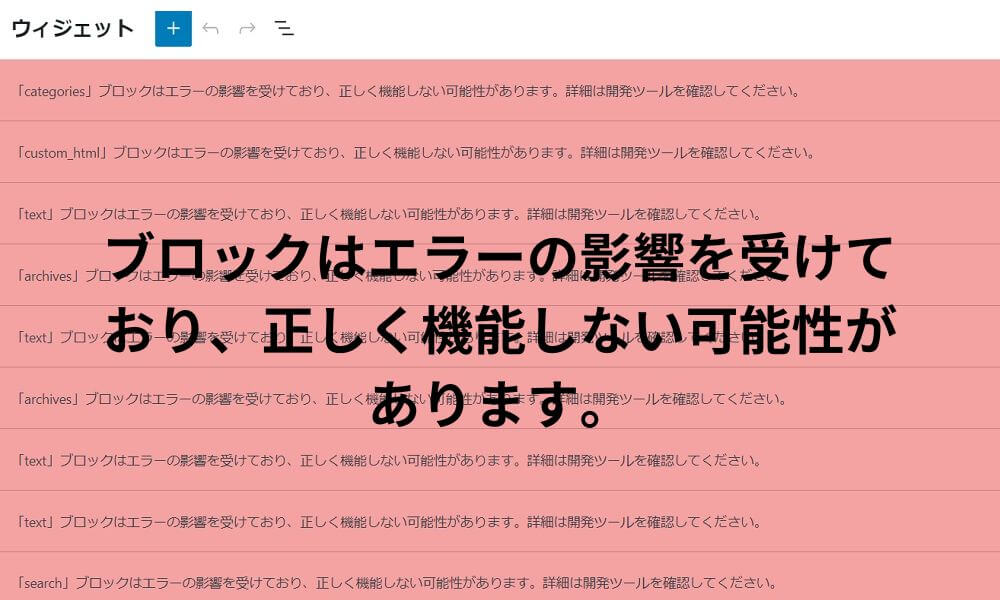
wordpressのウィジェットを開くと、上画像のように「ブロックはエラーの影響を受けており、正しく機能しない可能性があります。詳細は開発ツールを確認してください。」のエラー表示が連発している。
そんな困りごとを抱えているブロガーのために、このブロックエラーの原因と対処法を解説します。
✓本記事の信頼性

当ブログで使っているWordpressテーマ
Contents
ウィジェットのブロックエラーの原因
WordPress管理画面の「外観」⇒「ウィジェット」を開くと、以下の画像のように真っ赤なエラーが大量に表示されま
す。
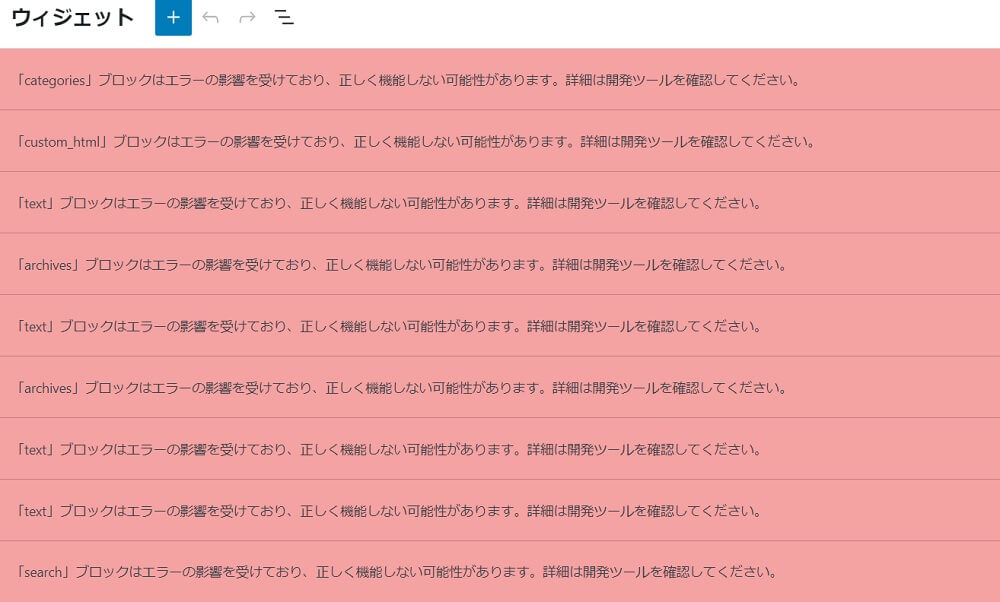
このWordPress5.8よりウィジェットの管理方法が「ブロックエディター」に変更されており、利用しているテーマによっては、この変更にまだ対応していない場合があるためです。
参考:News – WordPress 5.8 Tatum – WordPress.org
ウィジェットのブロックエラーの対処法2つ
つづいて、このブロックエラーの対処法を解説します。
✓ブロックエラーの対処法2つ
①wordpressテーマを更新する
②プラグイン「Classic Widgets」をインストールする
一つずつ解説します。
①wordpressテーマを更新する
ブロックエラーの原因の一つが、wordpressテーマがブロックエディタに対応していないためです。
そのため、ブロックエディタに対応した最新バージョンの更新することで解決できる場合があります。
ちなみに、僕が使っているAFFINGERでは、AFFINGER5は非対応ですが、AFFINGER6はブロックエディタに対応しています。
なので、AFFINGER6に更新すれば、このブロックエラーは解決できます。
下の画像は、AFFINGER6を使用しているサイトのウィジェットですが、エラー表示がありません。
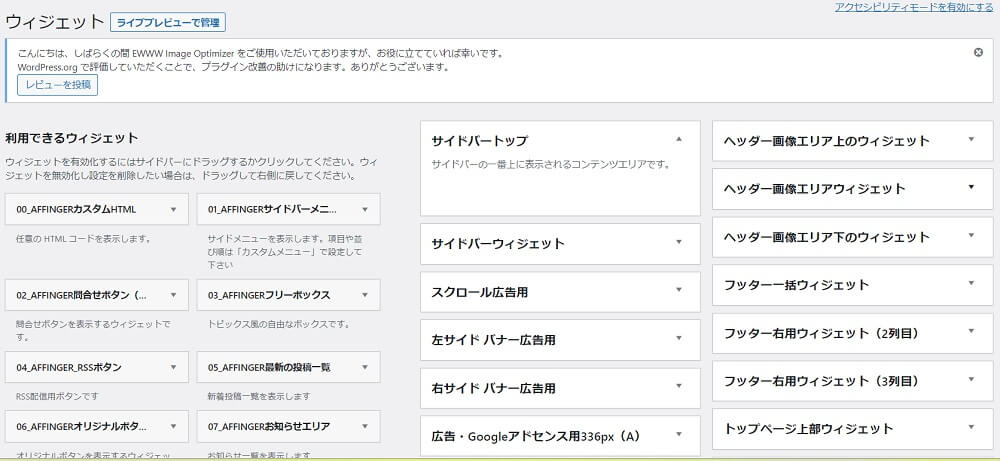
参考までに、おすすめのwordpressテーマについて知りたい人は下記の記事をご覧ください。
②プラグイン「Classic Widgets」をインストールする
テーマがブロックエディタ非対応の場合、プラグインで対処する方法があります。
プラグイン「Classic Widgets」を使います。
wordpressの管理画面から「プラグイン」→「新規追加」をクリックしてください。
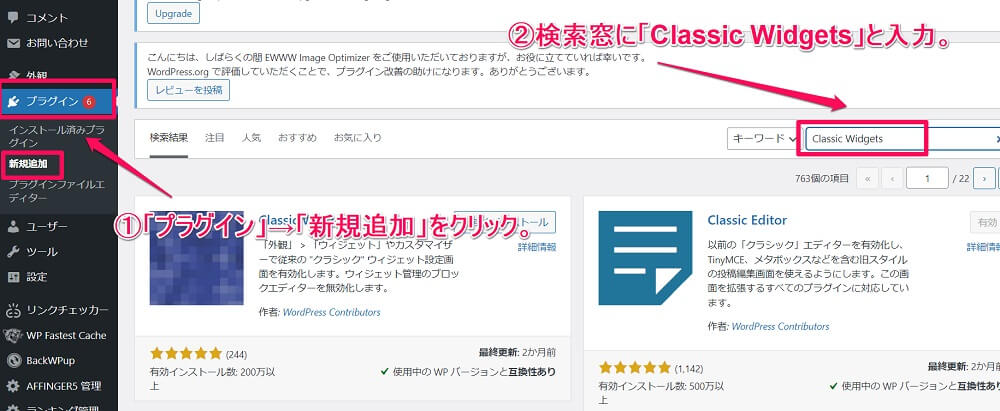
検索窓に「Classic Widgets」と入力して、該当のプラグインをインストールし、有効化してください。

以上で完了です。
下の画像のように、ウィジェットを開くと、エラー表示が消えているはずです。
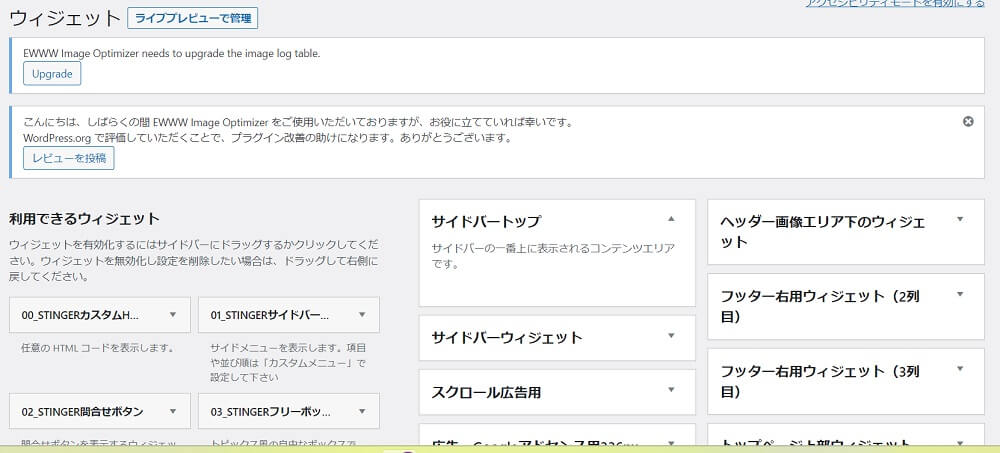
今回は、ウィジェットのブロックエラーの原因と対処法について解説しました。
同じ悩みを抱えたブロガーの役に立てれば幸いです。
今回は以上になります。